Hackear cómo reproducir películas en DVD en su consola Nintendo Wii
Esta guía responde a la pregunta de si Nintendo Wii puede reproducir DVD. Debido a su precio relativamente bajo, las ventas de Wii no han perdido impulso desde su lanzamiento en 2006. Sin embargo, esta consola de juegos siempre ha dejado un poco que desear para los jugadores incondicionales, como la falta de reproducción de películas en DVD.
Por alguna razón, Nintendo decidió no incluir la función de reproducción de DVD en la Wii, pero eso no significa que pueda ver DVD con su consola de juegos. Este artículo comparte dos formas de hacerlo y puede elegir la forma correcta según su situación.
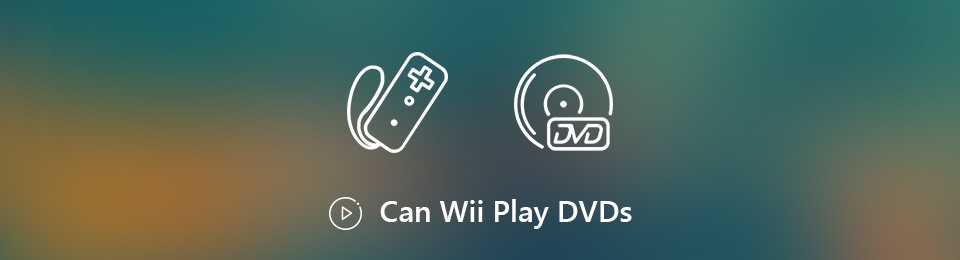

Parte 1: ¿Wii puede reproducir DVD?
Como se mencionó anteriormente, Wii fue diseñado como una consola de juegos doméstica. Según la página de Wii de Nintendo, ni la consola Wii, ni la nueva Wii U reproducirán discos ópticos. En primer lugar, Nintendo cree que los jugadores ya poseen los dispositivos que tienen capacidad para reproducir DVD. Las patentes relacionadas con la reproducción de DVD son otra razón. ¡No se preocupe! Aún puedes reproducir tus películas en DVD favoritas en tu consola Wii siguiendo los métodos a continuación.
Parte 2: Reproduce cualquier DVD en Wii
Wii es una consola de videojuegos. Significa que puede reproducir videos. Por lo tanto, puede copiar sus DVD en un formato de video amigable y reproducir películas en DVD en su Wii. El mayor beneficio de este método es hacer lo que quieras en Wii sin hardware adicional. A partir de este punto, recomendamos Vidmore DVD Monster.
- Extraiga cualquier DVD en videos digitales para reproducirlos en Wii.
- Admite una amplia gama de formatos de salida de video, incluidos AVI, MOV, MP4, etc.
- Optimice la calidad de video y audio de forma automática y manual durante el proceso.
- Vista previa de películas en DVD para extraer clips específicos o todo el disco.
- Ofrezca amplias herramientas de edición de video, como rotar, recortar, dividir, recortar y más.
En una palabra, es la forma más fácil de reproducir películas en DVD en la consola de juegos Nintendo Wii o Wii U.
Cómo reproducir un DVD en Nintendo Wii
Paso 1: Instale el mejor extractor de DVD
Cuando desee reproducir un DVD en su consola de juegos Wii, descargue el mejor software de extracción de DVD e instálelo en su computadora. Luego coloque su DVD en la unidad ROM de la computadora. Inicie el software, presione el Cargar DVD menú y seleccione Cargar disco DVD a su disco para comenzar a escanear el disco óptico.

Paso 2: Vista previa y edición de películas en DVD
Después de escanear el DVD, seleccione los títulos deseados o todos los títulos para agregarlos al panel de la biblioteca multimedia. Luego, puede obtener una vista previa de ellos con el reproductor multimedia incorporado. Elija sus pistas de audio y subtítulos favoritas del Pista de audio y Subtitular barras.
Para cargar la película rápidamente en Wii, será mejor que la dividas en clips. Haga clic en el Cortar icono debajo de la película para abrir la ventana Cortar y luego restablecer comienzo y Fin apunta para acortarlo. Hacer clic Salvar para confirmarlo.
Si desea editar una película en DVD, haga clic en el Editar junto al icono Cortar para abrir la ventana Editor de video. Aquí puede rotar, recortar y marcar el video, ajustar el contraste, la saturación, el brillo y más, cambiar las pistas de audio y subtítulos.

Paso 3: Copiar DVD a formato de video compatible con Wii
Cuando termine la edición de video, vuelva a la interfaz principal, expanda el Rip All para la lista desplegable. Dirígete al <spanDevice pestaña, desplácese hacia abajo para seleccionar Juego del lado izquierdo y elija Wii. Entonces, el mejor software de extracción de DVD establecerá los parámetros automáticamente. Golpea el Configuraciones botón en la parte inferior etiquetado como un icono de engranaje para abrir el Preferencia diálogo. Configure el campo Carpeta de salida para almacenar la salida de video. Finalmente, haga clic en el Rip All en la esquina inferior derecha para comenzar a copiar el DVD para reproducirlo en Wii.
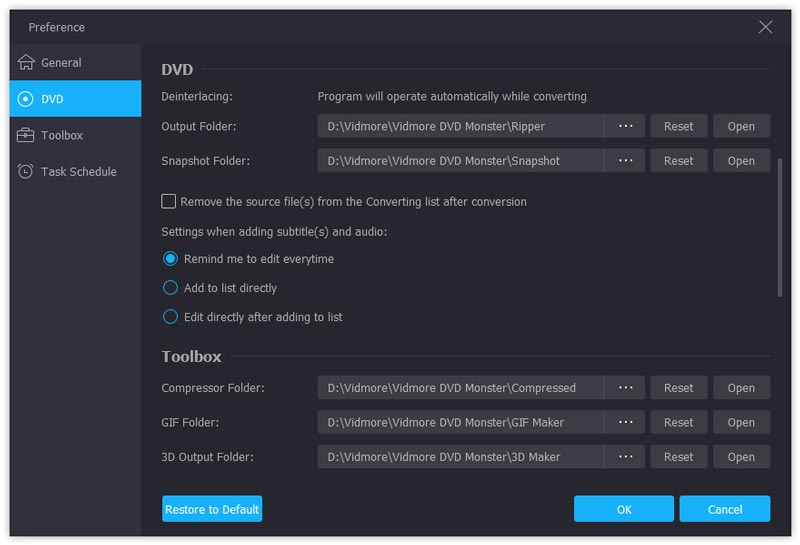
Nota: Cuando el proceso de copia de seguridad de DVD en el disco duro termina, transfiere los videos en DVD a Wii con una tarjeta SD. Si desea reproducir películas en DVD en Wii U, puede transmitir los videos directamente desde su computadora.
Parte 3: Reproduce DVD en Wii con Homebrew
Otra forma de reproducir DVD en Wii es crear un entorno compatible con DVD con el canal Homebrew, que fue lanzado por Team Twiizers.
Requisitos
- La Nintendo Wii con la versión 3.2 del sistema
- Una tarjeta SD formateada FAT / FAT32
- Un lector de tarjetas SD
- DVDX
- The Legend of Zelda: Twilight Princess para Wii
- El truco crepuscular
- Canal casero
- Un reproductor de DVD
Este método es un poco complicado, por lo que compartimos una guía paso a paso a continuación.
Cómo reproducir DVD en Wii con Homebrew
Paso 1: Obtener Homebrew Channel
En primer lugar, conecte la tarjeta SD a su computadora, copie y pegue el directorio privado de Twilight Hack desde su disco duro a la tarjeta. Mover el canal Homebrew llamado boot.dol a la tarjeta SD también.
Luego, desconecta la tarjeta SD de tu computadora e insértala en tu Wii. Elimina el archivo Zelda del Administrador de archivos de Wii si tienes el juego en tu consola.
Hay dos versiones de Zelda y funcionan para diferentes hacks. Zelda- RVL-RZDE-0A-0 es compatible con TwilightHack0, mientras que RVL-RZDE-0A-2 funciona con TwilightHack2. Asegúrese de copiar la versión correcta.
A continuación, inserte el disco del juego de Zelda en Wii, inicie el juego y Twilight Hack lo guardará. Inicie el juego y camine hacia atrás hasta que Homebrew Channel comience a instalarse. Ahora todo lo que necesita hacer es esperar a que se complete la instalación.
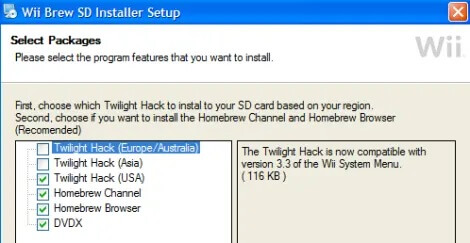
Paso 2: Instalar reproductor de DVD
Saca tu tarjeta SD de Wii e insértala en tu computadora. Elimine los archivos copiados en el primer paso y cree una carpeta titulada aplicaciones. Mueva los directorios del reproductor de DVDX y DVD, como MPlayer, a la carpeta de aplicaciones.
Luego, inserta la tarjeta en tu Wii. Encienda su consola e inicie Homebrew Channel. Ejecute el instalador DDX en la carpeta de aplicaciones en la tarjeta SD y espere a que finalice.
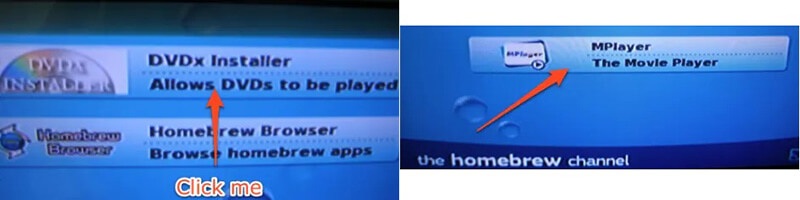
Paso 3: Reproducir DVD en Wii
Pon un DVD de video en tu Wii, regresa al Homebrew Channel y enciende el reproductor de DVD. Para MPlayer, presione DVD-Video en el menú, seleccione un título y presione Reproducir DVD para comenzar. Ahora puedes controlar la reproducción de DVD en Wii con el menú de MPlayer Wii.

Nota: De esta forma, no es necesario copiar DVD a videos digitales, ya que Homebrew Channel puede convertir su consola de juegos en un reproductor de DVD. Sin embargo, existen algunos riesgos y limitaciones. En primer lugar, solo unos pocos reproductores de DVD pueden funcionar en Wii y, por lo general, tienen algunos errores. Según nuestra prueba, los menús de DVD fallan cuando se reproduce en Wii y no se pueden reproducir todas las películas en discos ópticos. Además, si algo sale mal, su disco o consola Wii pueden resultar dañados.
Conclusión
Nintendo Wii sigue siendo una de las consolas de juegos más populares del mercado. Sin embargo, la ausencia de la función de reproducción de DVD es el mayor inconveniente. Según lo que compartimos anteriormente, debería obtener dos formas de reproducir DVD en Wii. Le sugerimos que extraiga DVD con Vidmore DVD Monster. Le permite reproducir cualquier película en DVD con su consola de juegos. Si encuentra algún problema al ver DVD en Wii, deje un mensaje en el área de comentarios debajo de este artículo y le responderemos lo antes posible.


